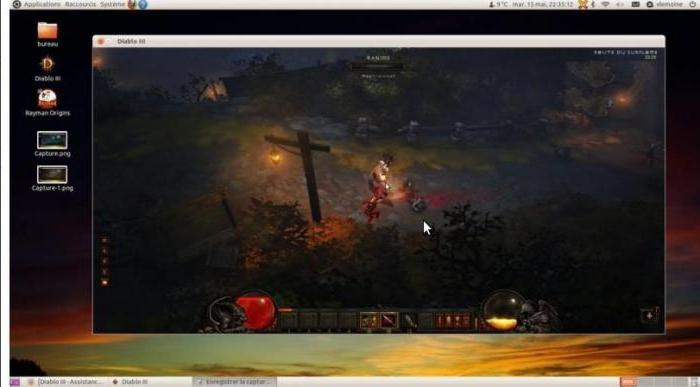การติดตั้ง Wine และการตั้งค่าพื้นฐานสำหรับเกม Linux: คุณลักษณะและคำแนะนำ
ทุกคนชอบเล่นเกม กิจกรรมนี้ช่วยให้คุณหันเหความสนใจไปจากโลกแห่งความเป็นจริงด้วยปัญหาที่เกิดขึ้นจริงและอย่างน้อยก็ไม่นาน แต่จุ่มลงในโลกเสมือนจริง
นั่นเป็นวิธีที่บทความเกี่ยวกับเกมจะเริ่มต้นขึ้นสำหรับ Windows แต่วันนี้การพูดคุยไม่ค่อยเกี่ยวกับพวกเขา วันนี้เราจะพูดถึงเกมบน Linux คนส่วนใหญ่ไม่ชอบระบบปฏิบัติการนี้เนื่องจากไม่มีเกม "ปกติ" อยู่และไม่สำคัญว่ามันจะแสดงตัวเองได้อย่างสมบูรณ์แบบในการทำงาน
แต่ผู้ที่ต้องการเล่น Linux บนเกมเดียวกับใน Windows ถามว่าอย่างไร มันง่ายมาก วันนี้เรามาพูดถึงวิธีการติดตั้งและกำหนดค่า Wine
ไวน์คืออะไร?
คนเหล่านั้นที่มีความสุขเป็นเวลานาน Linux และเลือกให้เป็นหัวหน้าระบบปฏิบัติการอย่างแน่นอนไม่จำเป็นต้องกำหนดซอฟต์แวร์นี้ แต่สำหรับส่วนที่เหลือก็ยังคงคุ้มค่าการอธิบาย

ไวน์เป็นโปรแกรมที่คุณสามารถเรียกใช้โปรแกรม Windows และเกม กล่าวอีกนัยหนึ่งคุณสามารถใช้มันเพื่อเล่นเกมที่ไม่ได้ใช้กับลีนุกซ์และโดยเฉพาะอย่างยิ่ง Windows
เป็นที่น่าสังเกตว่าโปรแกรมตลอดเวลาพัฒนา ดังนั้นสองสามปีที่ผ่านมามันเป็นไปไม่ได้ที่จะใช้มันเพื่อเรียกใช้เกมบน DiretX11 ตอนนี้ทุกอย่างมีการเปลี่ยนแปลง แพทช์ทิ้งไว้ตลอดเวลาและทุกอย่างจะได้รับการซ่อมแซมอย่างรวดเร็วหากมีบางอย่างร้าว หากคุณต้องการความมั่นคงคุณสามารถติดตั้ง Wine เวอร์ชันมาตรฐานได้โดยง่ายและจะไม่ทำให้คุณประหลาดใจ
ข้อเสียเพียงอย่างเดียวคือการตั้งค่าที่ค่อนข้างซับซ้อนของไวน์ แต่ถ้าคุณอ่านบทความนี้คุณจะเข้าใจทุกอย่างภายในไม่กี่นาทีและทำด้วยตัวคุณเอง
วิธีการติดตั้ง
ก่อนที่คุณจะบอกว่าเกม Wine แต่งอย่างไรคุณต้องอธิบายวิธีการติดตั้ง Wine ก่อน
ผู้ใช้ Linux รู้ว่าการกระทำเดียวกันในระบบปฏิบัติการของพวกเขาสามารถทำได้ในรูปแบบต่างๆและด้วยการติดตั้ง Wine
พิจารณาตัวเลือกแรกที่ง่ายที่สุดด้วยความช่วยเหลือของ Package Manager หรือตามที่เรียกว่า Program Manager ในหลักการไม่ว่าจะเรียกว่าอะไรเป็นหลักสิ่งที่ทำงานเหมือนกัน

ตอนแรกคุณต้องเปิด จากนั้นในช่องค้นหาคุณต้องเขียนชื่อโปรแกรม - ไวน์ การค้นหาจะเริ่มขึ้น ในตอนท้ายของรายการตัวเลือกหลายตัวอาจปรากฏขึ้นก่อนหน้าคุณ เลือกไวน์ที่ไม่มีตัวอักษรพิเศษและคลิก "ติดตั้ง" รอให้โปรแกรมโหลดและติดตั้ง
วิธีที่สองคือการใช้ terminal มีเปิดให้เขียน:
sudo apt-get ติดตั้งไวน์
การดาวน์โหลดจะเริ่มต้นและติดตั้ง อย่างไรก็ตามมีความเป็นไปได้สูงที่จะไม่ดาวน์โหลดเวอร์ชัน "สด" อันเนื่องมาจากข้อเท็จจริงที่ว่าโปรแกรมกำลังพัฒนาโดย leaps และขอบเขต ดังนั้นเราจึงเขียน:
sudo add-apt-repository ppa: อูบุนตู - ไวน์ / ppa
นอกจากนี้จำเป็นต้องปรับปรุงแพคเกจ:
sudo apt-get update
ตอนนี้เขียน:
sudo apt-get ติดตั้ง wine1.6
นั่นคือทั้งหมดที่เพียงแค่ติดตั้งซอฟต์แวร์ผ่านทางคอนโซล ตอนนี้เรามาพูดถึงวิธีการกำหนดค่า Wine
ฉันต้องรู้อะไรบ้างเกี่ยวกับการตั้งค่าไวน์
สำหรับ Wine (Linux) การกำหนดค่าอาจไม่ทำเสมอได้อย่างราบรื่น แต่ไม่ต้องกังวลถ้าคุณไม่ประสบความสำเร็จในเวลาที่คุณสามารถนำทุกอย่างกลับไปที่ตำแหน่งเดิม วิธีที่ง่ายที่สุดคือการลบโปรแกรมและติดตั้ง แต่นี่เป็นเพียงกรณีที่รุนแรงเท่านั้น
ยังคงเป็นสิ่งสำคัญที่จะไม่รีบร้อน ในกรณีนี้เป็นสิ่งสำคัญที่ต้องอ่านอย่างละเอียดว่าต้องทำอะไรและเมื่อใด แต่ถ้าคุณประสบความสำเร็จก็จะจำได้ตลอดชีวิต ตอนนี้เรามาเริ่มกันเถอะ
สิ่งแรก
มีสองรูปแบบของการพัฒนาที่นี่ความแตกต่างในพวกเขาเล็ก แต่ยังคงอยู่ที่นั่น ถ้าคุณมีการแจกจ่าย Linux แบบ 64 บิตคุณและ Wine จะติดตั้ง 64 บิตและไม่จำเป็น ดังนั้นเราจึงป้อนคำสั่งนี้ลงในเทอร์มินัล:
WINEARCH = win32 winecfg
หลังจากนั้นคุณต้องเปิดการตั้งค่า Wine ย้ายไปที่พื้นหลังและไม่ได้กลับมาที่เดิม ถ้าคุณมีระบบ 32 บิตคุณสามารถข้ามขั้นตอนนี้ได้

ตอนนี้คุณจำเป็นต้องดาวน์โหลดและติดตั้ง Winetricks เมื่อต้องการทำเช่นนี้ในเครื่องโปรดเขียน:
winetricks
ถ้าคุณไม่มีโปรแกรมนี้คุณจะได้รับการดาวน์โหลด ดาวน์โหลดและติดตั้ง หลังจากวิ่ง
Winetricks ช่วยให้คุณกำหนดค่า Wine ได้อย่างรวดเร็ว เรียกใช้งานในหน้าต่างแรกคุณต้องเลือก เลือก wineprefix เริ่มต้น. คลิกตกลง
การกำหนดค่า DLL และแบบอักษร
เรายังคงพูดถึงวิธีการปรับแต่งไวน์ คลิก "OK" เราจะเห็นว่าหน้าต่างที่สองจะเปิดขึ้น ในนั้นมีความจำเป็นต้องจัดสรร ติดตั้งแบบอักษร - สำหรับตั้งค่าแบบอักษร คลิกตกลง

คุณจะเห็นหน้าต่างที่เป็นไปได้ทั้งหมดแบบอักษรสำหรับ Wine เพื่อไม่ให้ล่าช้าเป็นเวลานานและไม่ต้องเสียเวลาเราจะเลือกทั้งหมดพร้อมกันและคลิกตกลง หลังจากนั้นหน้าต่างดาวน์โหลดและติดตั้งจะเริ่มขึ้น ในช่วงเวลานี้อย่าไปไกลจากคอมพิวเตอร์เนื่องจากเป็นไปได้ว่าจะมีการขอยืนยันการดำเนินงาน เห็นด้วยกับทุกคน
มีแนวโน้มว่าหลังจากเลือกแบบอักษรและการคลิกแล้วปุ่มที่คุณจะแสดงข้อผิดพลาดและทั้งหมดจะหายไป ในกรณีนี้ทุกอย่างไม่สามารถติดตั้งได้ทันทีและจะต้องทำแยกต่างหาก หากหลังจากเลือกรายการจะเป็นข้อผิดพลาดให้ข้ามไป
ตอนนี้ดำเนินการตั้งค่า DLL นี่เป็นจุดสำคัญมากและคุณไม่สามารถข้ามไปได้เนื่องจากไม่มี DLL ที่ติดตั้งไว้คุณไม่น่าจะใช้งานเกมใด ๆ เลย
คลิกที่ติดตั้ง Windows DLL หรือคอมโพเนนต์ ก่อนที่คุณจะเปิดหน้าต่างที่คล้ายกันนั่นก็คือแบบอักษร ไม่ใช่ส่วนประกอบทั้งหมดที่สามารถติดตั้งได้ที่นี่ แต่บางส่วนต้องมี โดยทั่วไปแล้วการทำแบบเดียวกับแบบอักษรจะดีกว่า อีกวิธีหนึ่งลองติดตั้งแต่ละอันโดยไม่สนใจผู้ที่สร้างข้อผิดพลาด
โดยวิธีการที่หลังจากพยายามติดตั้ง DLLs บาง,เช่น dotnet30 สามารถเคาะข้อผิดพลาดและเปิดเบราว์เซอร์ด้วยเบราว์เซอร์ ในกรณีนี้ในหน้าเบราว์เซอร์คุณต้องดาวน์โหลดคอมโพเนนต์ที่เสนอแล้ววางไว้ในโฟลเดอร์ที่เปิดอยู่แล้วทำแบบจำลองการติดตั้งอีกครั้ง
การตั้งค่ารีจิสทรี
โดยวิธีการนี้คำแนะนำอย่างสมบูรณ์แบบปรับไวน์ใน Linux Mint แม้ว่าจะไม่ควรมีปัญหากับ distros อื่น ๆ

ลองไปตรวจแก้จุดบกพร่องของรีจิสทรี เมื่อต้องการทำเช่นนี้ในหน้าต่างที่สองให้เลือกเปลี่ยนการตั้งค่า ที่นี่คุณไม่สามารถมีเสรีภาพและคุณไม่สามารถแก้ไขทุกอย่างได้ในครั้งเดียว ดังนั้นให้ทำตามรายการของการตั้งค่าที่จำเป็น:
ddr - opengl
multisampling - เปิดใช้งาน
orm - f bo
เปิดใช้งาน PSM แล้ว
rtlm - อัตโนมัติ
glsl - เปิดใช้งาน - นี่เป็นมาตรฐาน แต่ถ้าคุณมีการ์ดกราฟิก Nvidia คุณควรเลือก พิการ. ซึ่งจะช่วยเพิ่มประสิทธิภาพในการเล่นเกมส์
vsm - ฮาร์ดแวร์
videomemorysize 1024 (เลือกค่าหน่วยความจำของการ์ดแสดงผล)
mwo - เปิด (บังคับ)
นั่นเป็นพื้นฐานเกี่ยวกับ Wine การตั้งค่ามิ้นท์และเวอร์ชันอื่นของระบบปฏิบัติการไม่เป็นปัญหาสำหรับคุณอีกต่อไปเนื่องจากคู่มือนี้เหมาะสำหรับการกระจายข้อมูลส่วนใหญ่
จำสิ่งหนึ่งสิ่งอื่นระหว่างการติดตั้งเกม "Windows" ไม่สามารถเลือกติดตั้งซอฟต์แวร์เพิ่มเติมได้ ถอดเครื่องหมายถูกออก นอกจากนี้เมื่อการติดตั้งเสร็จสมบูรณ์แล้วให้ยกเลิกการเลือก "Run Now" เรียกใช้งานผ่านทางลัดบนเดสก์ท็อป
</ p>